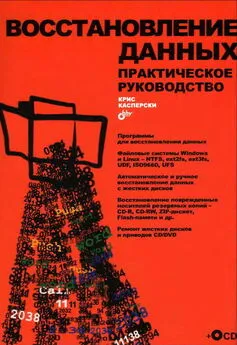Петр Ташков - Восстановление данных на 100%
- Название:Восстановление данных на 100%
- Автор:
- Жанр:
- Издательство:Издательство «Питер»046ebc0b-b024-102a-94d5-07de47c81719
- Год:2009
- Город:Санкт-Петербург
- ISBN:978-5-388-00521-2
- Рейтинг:
- Избранное:Добавить в избранное
-
Отзывы:
-
Ваша оценка:
Петр Ташков - Восстановление данных на 100% краткое содержание
В книге изложены методы восстановления данных с различных носителей информации – жестких дисков, массивов RAID, CD, DVD, карт флэш-памяти, карт фотоаппаратов и мобильных телефонов. Ремонт поврежденного оборудования рассматривается в издании только как один из аспектов всего процесса извлечения данных. Основная тема – извлечение данных, поврежденных из-за физических или логических нарушений в работе компьютерной системы либо неверных действий пользователя. В книге рассматривается восстановление случайно удаленных файлов, извлечение ценной информации с поломанных жестких дисков; описываются программы и методика восстановления данных с поврежденных массивов RAID, что критически важно для работы корпоративных компьютерных систем.
Книга не требует специальной подготовки читателя: простые пошаговые процедуры восстановления данных предваряются описанием принципов их хранения на различных носителях.
Восстановление данных на 100% - читать онлайн бесплатно ознакомительный отрывок
Интервал:
Закладка:
Весь процесс восстановления данных разбит на девять шагов – экранов мастера программы ObjectRescue Pro. Слева в нижней части окна (рис. 4.17) находится кнопка Меню.

Рис. 4.17. Программа ObjectRescue Pro – выбор носителя
Нажмите эту кнопку, и откроется меню из нескольких пунктов. Каждый из этих пунктов открывает окно настроек на одной из его вкладок. Обратите внимание на вкладку Доступ к диску (рис. 4.18).

Рис. 4.18. Окно Свойства – вкладка Доступ к диску
• Поле со счетчиком Попытки повтора задает количество попыток доступа к неустойчиво читаемым или поврежденным блокам. По умолчанию программа пытается прочитать такие блоки до 10 раз, после чего переходит к следующему блоку.
• Поле со счетчиком Пауза между попытками повтора задает интервал времени в миллисекундах между попытками обращения к недоступным блокам. По умолчанию эта задержка равна нулю, но при сканировании проблемных носителей время целесообразно увеличить.
• Поле со счетчиком Количество потоков поиска позволяет ускорить сканирование больших носителей, если скорость передачи данных по интерфейсу существенно превышает скорость обращения к блокам внутри носителя. Если сканирование происходит в несколько потоков, общее время сканирования медленных носителей сокращается.
Назначение остальных вкладок и элементов управления явствует из подписей к ним. Как правило, эти настройки изменять не приходится. Настроив параметры обращения к диску, нажмите кнопку OK. Настройки будут сохранены, а окно Свойства закроется.
Процесс восстановления состоит из девяти шагов. Указав необходимые параметры, нажимайте кнопку OK для перехода к следующему шагу. Каждый шаг сопровождается подробными пояснениями, поэтому далее приводится только общая схема.
1. Выберите носитель (см. рис. 4.17).
2. Выберите тип файлов – установите флажки напротив тех типов файлов, которые нужно найти и восстановить. Можно также задать дополнительные параметры поиска (фильтры), например время создания или размер файла.
3. Выберите варианты сканирования: искать только удаленные либо и удаленные, и поврежденные файлы.
4. Выбор места для сохранения файлов. При этом можно задать восстановление всех найденных файлов по умолчанию, диск и папку для сохранения восстановленных файлов, а также то, нужно ли пытаться воссоздать исходное дерево файлов и папок или нет.
5. Сканирование файловой системы. На экране показывается число найденных файлов, удовлетворяющих заданным условиям, и их предварительный список. При этом можно запускать сканирование повторно, каждый раз нажимая кнопку Старт на этом экране.
6. Просмотр найденных файлов. В поле с полосой прокрутки приводятся записи обо всех файлах, найденных на предыдущем шаге. Для каждого файла показан параметр Состояние: Live – «живой», Deleted – удаленный или Damaged – поврежден. Каждый из файлов, перечисленных в списке, можно попытаться восстановить и сохранить (кнопка Восстановить) или восстановить и тут же открыть в ассоциированной с этим типом программе (кнопка Попытаться открыть).
7. Сканирование разделов диска. На диске ищутся все возможные файлы по сигнатурам, но файлы, уже найденные на шаге 5, пропускаются.
8. Просмотр найденных файлов. Как и на шаге 6, можно посмотреть или восстановить любые из обнаруженных на диске файлов.
9. Восстановление завершено. На последнем экране мастера предлагаются три действия:
– открыть папку с восстановленными файлами;
– выбрать другой диск для сканирования;
– перейти на сайт разработчиков программы и оставить отзыв.
Таким образом, почти все программы подобного рода предлагают «восстановление в два захода». Чаще всего с flash-накопителей требуется извлечь вполне определенные и немногочисленные файлы. Если при анализе записей файловой системы удалось найти и восстановить нужный файл, этим можно ограничиться. Процедура анализа таблиц файловой системы происходит в десятки раз быстрее, чем полное сканирование накопителя. К долгому полному сканированию, по принципу функции Raw Recovery, прибегают, когда простым способом обнаружить искомые файлы не удалось.
Восстановление информации с SIM-карт
Как уже было сказано, SIM-карта лишь косвенно относится к категории твердотельных накопителей. SIM-карта (Subscriber Identity Module – идентификационный модуль мобильного абонента) является неотъемлемой частью мобильных телефонов стандарта GSM.
Принцип работы SIM-карты
Основная функция карты – безопасная идентификация телефона в сети, а хранение данных, например списка телефонных номеров или записной книжки, является лишь побочной и второстепенной функцией. SIM-карта является микрокомпьютером на базе 8-разрядного процессора и памяти трех видов: ROM, RAM и EEPROM. Микропроцессор SIM-карты поддерживает набор из 18 команд стандарта SIM Tool Kit (STK). Энергонезависимая память EEPROM достигает объема в 64 килобайта и программируется дистанционно. В целях безопасности служебная часть перепрограммируемой памяти SIM-карты, в которой хранится специальный международный идентификационный номер абонента мобильной связи (International Mobile Subscriber Identity – IMSI), его индивидуальный шифровальный ключ (Ki) и программа криптографического алгоритма (A3), доступна только внутреннему процессору SIM-карты. Чтобы считать эти данные извне, необходимо сначала передать процессору PIN-код или PUK-код, уникальные для каждого экземпляра устройства.
Пользовательская информация хранится в энергонезависимой памяти SIM-карты. Для этого в ней создается простая и своеобразная файловая система. В корневой директории MF (Master File) находятся подкаталоги DF (Dedicated Files) и EF (Elementary File). В подкаталогах хранятся сами файлы. Элементарные файлы содержат служебную информацию, например код IMSI абонента, список языков и т. д. Каждый файл состоит из заголовка (header) и тела (body). Заголовок описывает структуру файла и его атрибуты, а тело содержит данные. Файлы на SIM-карте бывают трех типов: прозрачные, линейные и циклические.
• Прозрачный файл состоит из определенного числа байтов, доступных по отдельности и блоками. Блок описывается относительным адресом (offset) и длиной (length).
• Линейный файл состоит из записей (records) фиксированной длины, расположенных последовательно. Максимальный объем такого файла составляет 255 записей по 255 байтов без учета расширения. В таком виде хранятся записи телефонного справочника или сохраненные сообщения SMS.
• Циклический файл содержит определенное число записей фиксированной длины. Он построен по типу стека: каждая новая запись всегда попадает на первую позицию, а последняя запись оказывается затертой. В этих файлах содержатся списки последних вызовов и некоторая другая вспомогательная информация.
Читать дальшеИнтервал:
Закладка: